win10如何连接win7共享打印机?win10连接win7共享打印机方法是什么?
- 经验技巧
- 2024-11-27
- 43
在日常工作和生活中,我们常常会遇到需要在不同操作系统之间进行打印的情况。比如,在家里使用的电脑是Win10系统,但是家里的打印机连接的是运行Win7系统的电脑,这时我们就需要通过共享打印机的方式,让Win10能够连接到Win7共享打印机,并实现打印功能。下面将介绍具体的操作步骤。

确认Win10和Win7在同一局域网下
确认你的Win10和Win7电脑都连接到同一个局域网中,可以通过查看网络连接状态来确认。
在Win7电脑上设置共享打印机
在Win7电脑上,打开控制面板,找到“设备和打印机”选项,右键点击要共享的打印机,选择“打印机属性”。在“共享”选项卡中勾选“共享此打印机”,并给打印机起一个共享名称。
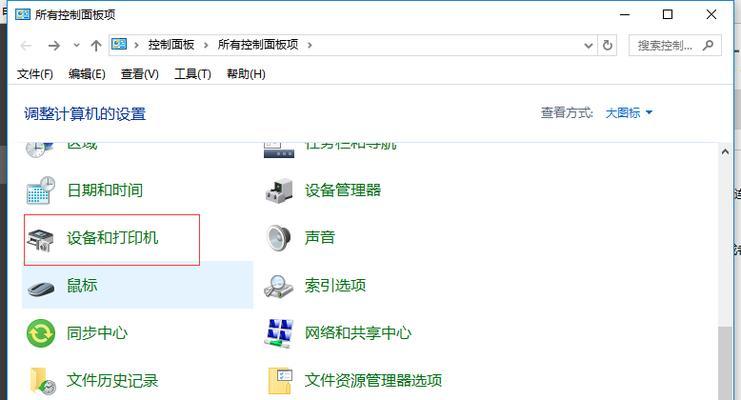
在Win10电脑上搜索网络中的共享打印机
回到Win10电脑,点击“开始菜单”,选择“设置”选项,进入“设备”设置界面,在左侧导航栏选择“打印机和扫描仪”。点击“添加打印机或扫描仪”,Win10会自动搜索局域网中的共享打印机。
找到共享打印机并进行安装
在搜索结果中,会显示出Win7电脑共享的打印机,选择该打印机并点击“下一步”按钮。Win10会自动安装共享打印机的驱动程序,等待安装完成即可。
设置共享打印机为默认打印机
打开“控制面板”,选择“设备和打印机”选项,找到新安装的共享打印机。右键点击该打印机,选择“设置为默认打印机”,这样在以后的使用中就可以直接使用该打印机了。
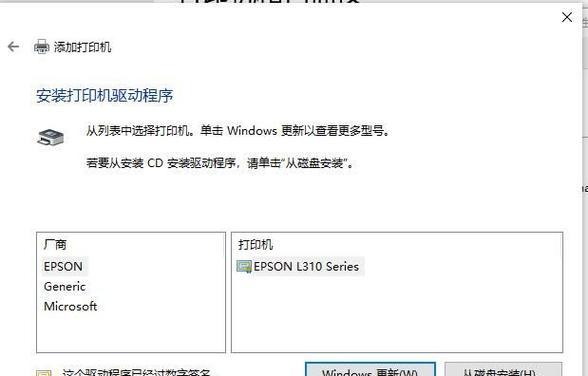
测试打印功能
在Win10中打开任意一个文档或网页,点击“打印”按钮,选择已经设置好的共享打印机,进行打印测试。如果能够正常打印,说明连接成功。
如何解决连接失败的问题
如果连接失败,首先确认Win10和Win7在同一局域网下,并且已经正确设置了共享打印机。然后尝试重新搜索共享打印机,或者重新安装共享打印机的驱动程序。
如何断开共享打印机的连接
如果你不再需要使用共享打印机,可以在Win10中的“设备和打印机”选项中找到该打印机,右键点击并选择“删除设备”。
共享打印机的优势和不足
共享打印机的优势在于可以实现不同操作系统之间的打印功能,提高工作效率。但是,由于依赖于网络连接,如果局域网出现问题,可能会影响到打印功能的使用。
其他操作系统连接共享打印机的方法
除了Win10和Win7之间的连接,其他操作系统如Win8、MacOS等也可以通过类似的步骤连接到共享打印机。
如何提高共享打印机的使用体验
在多人使用共享打印机时,可以设置打印权限,避免他人滥用。定期检查打印机驱动程序的更新,可以提高打印效果和稳定性。
网络环境对共享打印机的影响
共享打印机的使用需要保持良好的局域网连接,如果网络环境较差,可能会导致打印速度变慢或者连接失败。
共享打印机的安全性问题
在设置共享打印机时,需要注意设置合适的权限,避免他人未经授权使用打印机。定期更新操作系统和安全补丁,可以提高共享打印机的安全性。
共享打印机的维护和故障排除
定期清洁和保养共享打印机,可以延长其使用寿命。当共享打印机出现故障时,可以尝试重新安装驱动程序或者进行硬件检查来解决问题。
通过以上步骤,我们可以实现Win10和Win7共享打印机的连接,方便快捷地进行打印。同时,我们也要注意保持良好的网络环境和合理的权限设置,以提高共享打印机的使用体验和安全性。无论是在家庭还是办公环境中,掌握这一技巧都将大大提高工作效率。
版权声明:本文内容由互联网用户自发贡献,该文观点仅代表作者本人。本站仅提供信息存储空间服务,不拥有所有权,不承担相关法律责任。如发现本站有涉嫌抄袭侵权/违法违规的内容, 请发送邮件至 3561739510@qq.com 举报,一经查实,本站将立刻删除。